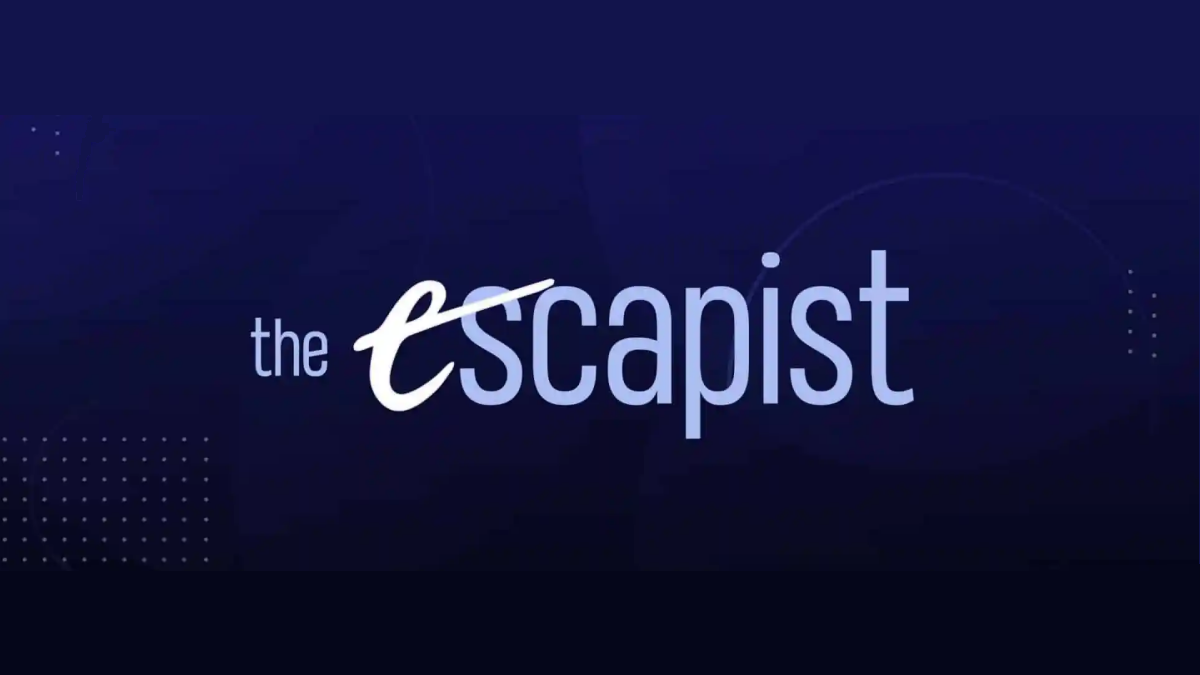PlayStation VR2 ပိုင်ရှင်များသည် Steamvr ၏ကျယ်ပြန့်သောဂိမ်းစာကြည့်တိုက်ကိုသူတို့ PC များပေါ်တွင်စူးစမ်းလေ့လာလိုစိတ်ပြင်းပြသည့်အတွက်လမ်းကြောင်းသည်အမြဲမရှင်းလင်းပါ။ Sony ၏ဒေါ်လာ 60 adapter သည်နောက်ဆုံးကျဆုံးခြင်းကိုထုတ်ပြန်ခဲ့ပြီး PS VR2 ကို အသုံးချ. PS2 အများစုနှင့်အတူ PC အများစုနှင့်ကိုက်ညီမှုရှိစေရန်သူတို့အနေဖြင့်အနည်းဆုံးစနစ်လိုအပ်ချက်များနှင့်ကိုက်ညီသည်။ သို့သော်၎င်း၏ "plug-and-play" စျေးကွက်ရှာဖွေရေးများရှိသော်လည်း adapter သည်ရိုးရှင်းသောဆက်သွယ်မှုတစ်ခုထက်မကလိုအပ်သည်။ သင်၏ PC configuration ပေါ် မူတည်. အချို့သောချန်လှပ်မှုများသည်အပိုဆောင်း setup ကိုခြေလှမ်းများလိုအပ်သည်။
သင်၏ PS VR2 ကို adapter ကို အသုံးပြု. သင်၏ PC သို့ချိတ်ဆက်ခြင်း
ရှေ့ဆက်မသွားမီသင့်တွင်လိုအပ်သမျှကိုသေချာအောင်လုပ်ပါ။ While the adapter makes the PS VR2 compatible with most SteamVR games, your PC requires Bluetooth 4.0, a DisplayPort 1.4 cable, an available AC power outlet, and the installed Steam and SteamVR applications. PS VR2 ၏ Sense Controller ကို USB-C မှတစ်ဆင့်အခိုင်အမာဆိုထားသည်မှာ USB-C ports နှင့် cable နှစ်ခုကိုလိုအပ်လိမ့်မည် (သို့မဟုတ်အဆင်ပြေစေရန် Sony ၏ဒေါ်လာ 50 အားသွင်းခြင်းဘူတာရုံကိုစဉ်းစားသည်) ။
မင်းဘာလိုအပ်လဲ

ပထမ ဦး စွာသင်၏ PC ၏သဟဇာတဖြစ်သော Sony ၏တရားဝင် PS VR2 PC adapter ပြင်ဆင်မှုစာမျက်နှာကို အသုံးပြု. သင်၏ကွန်ပျူတာလိုက်ဖမ်းမှုကိုစစ်ဆေးပါ။ လိုက်ဖက်တဲ့သဟဇာတ, ဒီပစ္စည်းများကိုစုဆောင်းပါ:
- PlayStation VR2 နားကြပ်
- PlayStation VR2 PC adapter (AC adapter နှင့် USB 3.0 အမျိုးအစား - ကေဘယ်လ်) ပါ 0 င်သည်။
- DisplayPort 1.4 ကေဘယ်လ် (သီးခြားရောင်းသည်)
- အခမဲ့ USB 3.0 အမျိုးအစား - သင်၏ PC ရှိ Port-type-type-port (မှတ်ချက် - Sony - Sony - Sony: Sony: Sony: Sony - Sony သည် extension cables သို့မဟုတ်ပြင်ပအချက်အချာကျမှုများကိုဆန့်ကျင်သည်။ )
- Bluetooth 4.0 စွမ်းဆောင်ရည် (built-in သို့မဟုတ်ပြင်ပ adapter မှတဆင့်)
- သင်၏ PC တွင် Steam နှင့် Steamvr တပ်ဆင်ထားသည်
- PlayStation VR2 အက်ပလီကေးရှင်းကို Steam တွင်တပ်ဆင်ထားသည်
အဆင့် -by-step connection ညွှန်ကြားချက်များ
အရာရာတိုင်းကိုအဆင်သင့်ပြင်ထားပါ,
- Steamvr နှင့် PlaySttation VR2 အက်ပလီကေးရှင်း - လိုအပ်ပါက Steam Windows client ကို download လုပ်ပါ။ ထို့နောက် Steamvr နှင့် PlayStation VR2 အက်ပလီကေးရှင်းကိုရေနွေးငွေ့အတွင်းတပ်ဆင်ပါ။
- PC Bluetooth နှင့် Pair Sense Controller များတပ်ဆင်ပါ။ သင်၏ PC ၏ချိန်ညှိချက်များတွင် Bluetooth ကိုဖွင့်ပါ။ Controller တစ်ခုစီတွင် PlayStation ကို နှိပ်. ဖိအားပေးပြီးအလင်းရောင်တောက်ပသည်အထိခလုတ်များကိုဖန်တီးပါ။ သင်၏ PC Bluetooth ဆက်တင်များမှတစ်ဆင့်သူတို့ကိုတွဲဖက်ပါ။ အကယ်. built-in တစ်ခုနှင့်အတူပြင်ပ Bluetooth adapter ကိုအသုံးပြုပါက, device manager ရှိ built-in adapter ကိုပိတ်ပါ။
- adapter ကို set up: PS VR2 adapter ကို USB 3.0 port နှင့်ချိတ်ဆက်ပါ။ သင်၏ GPU မှ DisplayPort 1.4 ကေဘယ် Cable နှင့် AC ADAPTOT ကို POWER outlet သို့ချိတ်ဆက်ပါ။ Adapter ၏ညွှန်ကိန်းသည်စွမ်းအင်သုံးသောအခါအနီရောင်ဖြစ်လာလိမ့်မည်။ PS VR2 နားကြပ်ကို adapter ကိုချိတ်ဆက်ပါ။
- Hardware-AccessAlated GPU စီစဉ်ခြင်း (ဥပမာ - Nvidia RTX 40-series) အတွက်ဤ setting ကို disable လုပ်ရန် ဤ setting ကို disable လုပ်ခြင်းသည်တည်ငြိမ်မှုကိုတိုးတက်စေနိုင်သည်။ Settings> System> Display> Graphics သို့သွားပါ "ပုံမှန်ဂရပ်ဖစ်ချိန်ညှိချက်များ, သင်၏ PC ကို restart လုပ်ပါ။
- PlayStation VR2 အက်ပလီကေးရှင်းနှင့် Steamvr: PS VR2 နားကြပ်ပေါ်ပါဝါကိုဖွင့်ပါ ။ Steamvr ကိုဖွင့်ပါ, ၎င်းကိုသင်၏မူလ openxr runtime အဖြစ်သတ်မှတ်ပြီး PlayStTation VR2 အက်ပ်ကိုဖွင့်ပါ။ Play area ရိယာ, IPD နှင့် display ကိုပြသခြင်းနှင့်အကွာအဝေးအပါအ 0 င်နားကြပ်တည်ဆောက်ရန်မျက်နှာပြင်ပေါ်ရှိညွှန်ကြားချက်များကိုလိုက်နာပါ။
အဆိုပါ adapter မပါဘဲချိတ်ဆက်?
လက်ရှိတွင် PS VR2 ကို Adapter မပါဘဲ PC ဆက်သွယ်မှုသို့တိုက်ရိုက်ဆက်သွယ်ခြင်းသည်စိတ်မချရပါ။ အချို့အစီရင်ခံစာများအရ 2018-era gpus နှင့်တပ်ဆင်ထားသည့် PlayStation VR2 အက်ပလီကေးရှင်းကိုပါ 0 င်ခြင်းဖြင့်ပြုလုပ်နိုင်သည်ဆိုပါက၎င်းကိုတရားဝင်မထောက်ပံ့ပါ။ အသေးစိတ်အတွက် VR သို့လမ်းကို ကြည့်ပါ။


 နောက်ဆုံးရဆောင်းပါးများ
နောက်ဆုံးရဆောင်းပါးများ